Configurare un Netgear 834G come Access Point Wi-fi su rete Linkem
-
Netgear 834G diventa AP su rete Linkem:
come far diventare un Netgear 834G un Access Poin Wi-fi da utilizzare sulla rete Linkem
Così come recita il suo portale "Linkem è internet veloce senza limiti e senza linea fissa anche nelle aree dove non arrivano gli altri operatori". E anche: "Con Linkem la connessione internet arriva direttamente a casa tua, senza ostacoli, proprio come la TV." Ok, Linkem arriva a casa nostra senza passare dal cavo ma proprio come per la TV arriva tramite un 'antenna che l'installatore pone sul tetto (o comunque all'asterno della nostra abitazione) e scende in casa tramite un cavo che termina fissato sul muro tramite una sorta di piccola presa con ingresso LAN. A quella presa potremo collegarci per navigare su Internet. Sin qui tutto ok ma se volessimo collegare più PC? e magari il nostro Tablet o Smartphone in wi-fi? A questo punto sarà necessatio un Access Point, o magari il nostro vecchio ma ancora munzionante modem/router opportunamente configurato!
In questo articolo vedremo come sia possibile collegare un Netgear 834G come Access Point in modo da poter collegare pc e stampante di rete sulle porte LAN oltre a usufruire dell'interfaccia Wi-Fi!
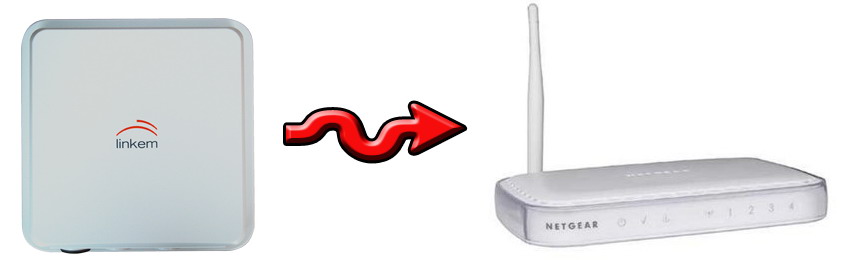
Per prima cosa colleghiamo il PC al Netgear 834G tramite cavo ethernet su una delle sue porte LAN
Apriamo una pagina di Internet Explorer e digitiamo 192.168.0.1
Inseriamo "User e Password" di default del Modem Netgear 834G (l'utente può modificare la password); le credenziali di default sono "admin" e "password"
Dopo aver cliccato su "Installazione Guidata" preseguiamo spuntando la voce "NO" per proseguire con la configurazione manuale;
Inizia da qui la configurazione vera e propria del Netgear 834G che al termine funzionerà da Access Point (AP): impostiamo l'indirizzo IP e il DNS del Netgear 834G in questo modo:
Modifichiamo l'IP del Netgear 834G con un IP compatibile del nostro modem Linkem, ad esempio, se l'indirizzo IP del modem esterno di Linkem è 192.168.1.1 un IP compatibile con quest'ultimo potrà essere 192.168.1.2
Invece il DNS primario sarà l'IP del nostro modem Linkem, cioè 192.168.1.1 e sul secondario potremo inserire 192.168.2.2
Ricapitolando:
Modifica Ip Netgear 834G da 192.168.0.1 a 192.168.1.2
Inserimento DNS su Netgear 834G pari a 192.168.1.1 (Ip del modem Linkem)
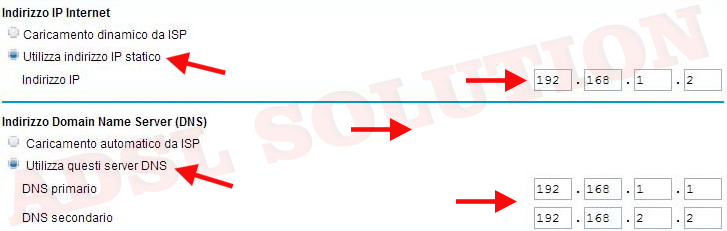
Clicchiamo ora su "Impostazioni IP LAN":
Impostiamo ovviamnete la stessa "Subnet mask" del modem Linkem, cioè 255.255.255.0
Disattiviamo il DHCP togliendo la spunta su "Usa router come server DHCP".
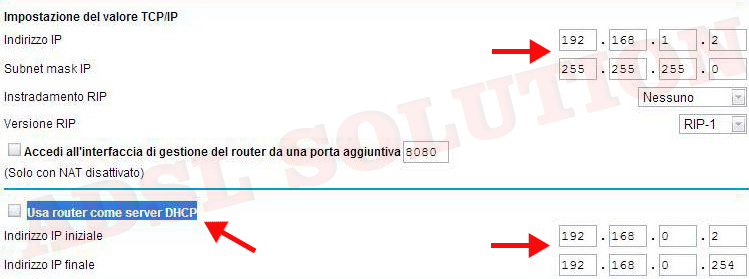
Colleghiamo un cavo ethernet dalla porta del modem Linkem ad una Lan del Netgear 834G e verifichiamo la navigazione prima via Ethernet e successivamente via Wi-Fi
Impostiamo infine una chiave di protezione Wireless al fine di rendere sicura la nostra rete; troviamo la guida su questo Link
